





基于金葫芦IoT-GEC开发套件
 ,可以利用下列方法快速测试硬件系统和软件系统。
,可以利用下列方法快速测试硬件系统和软件系统。
在金葫芦 IoT-GEC 开发套件出厂时,除了内含基本输入输出系统(Basic Input and Output System,BIOS),还灌入了网上光盘的“..04-Soft\01-UE\User_GEC_Basic\Debug”下的机器码文件“User_GEC_Basic.hex”
 。用户应首先直接使用套件快速检测硬件的完整性、基站信号强度、通信状况和数据收发过程。
。用户应首先直接使用套件快速检测硬件的完整性、基站信号强度、通信状况和数据收发过程。
1.硬件测试步骤
拿到金葫芦IoT-GEC开发套件后,可以按照以下步骤进行硬件系统测试。
步骤一 :检查金葫芦 IoT-GEC 开发套件中硬件数量。金葫芦 IoT-GEC 开发套件含有IoT-GEC主机(含彩色LCD)一个、标准双公头USB一条、两根TTL-USB串口线及两根导线。
步骤二 :使用标准双公头USB线给金葫芦IoT-GEC供电。供电电压为5 V,可以选择计算机的USB口、手机充电器、充电宝等(注意功率需大于10 W)。
步骤三 :观察上电之后金葫芦IoT-GEC工作情况。上电之后,在正常情况下,金葫芦IoT-GEC上的红灯闪烁,LCD上显示Type、BIOS_VER、MCU_temperature、IP:PT、TSI、Freq(s)、Time等信息;约20 s之后,LCD上将逐渐显示IMSI、LBS、Signal strength(%)等信息;至此,LCD显示初始化完成,进入主循环。首先,IoT-GEC将向服务器发送一帧数据,“Run State”栏将显示:“AHL Init...”→“AHL Send…”→“AHL Send Successfully”。
2.常见错误说明
若金葫芦IoT-GEC开发套件的运行情况和上述步骤三的描述一致,则证明硬件完整,且能够正常通信。否则,“Run State”将会提示错误信息,见表3-2。
表3-2 金葫芦IoT-GEC开发套件错误提示对应表
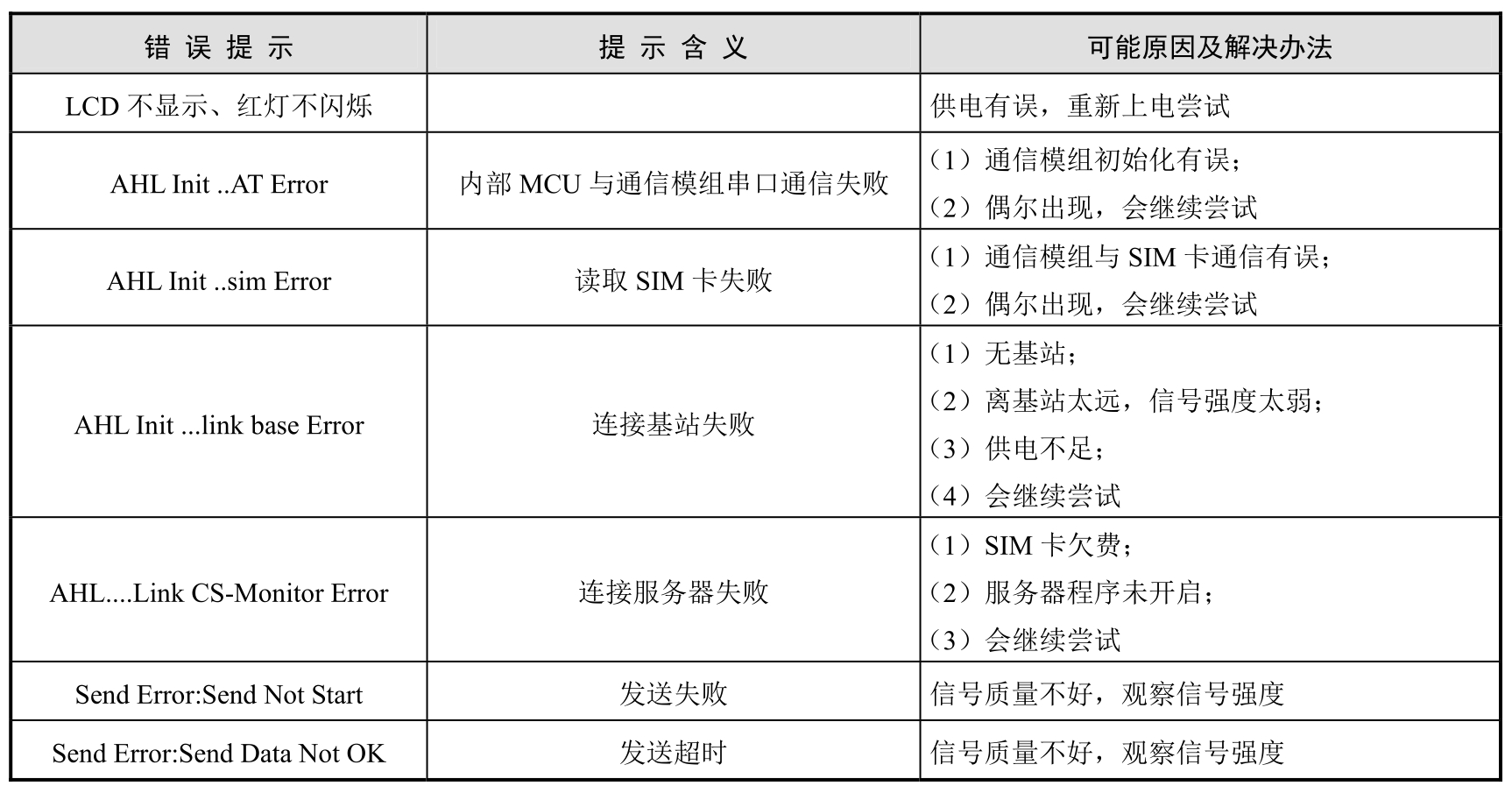
安装Visual Studio 2013开发环境后,终端(UE)与人机交互系统(HCI)通信测试方法步骤如下。
1.复制并导入工程
(1)复制“..\04-Soft\02-HCI\01-US-Monitor”样例工程文件夹,并起个合适的名字,例如复制成“01-US-Monitor-A1”。
(2)双击“..\04-Soft\02-HCI\01-US-Monitor-A1\AHL-IoT.sln”这个 C#解决方案文件可进入Visual Studio 2013开发环境,并打开利用C#语言编写的AHL-IoT工程。若未出现“解决方案资源管理器”窗口,可通过“视图”菜单栏目设置。
2.在“AHL.xml”文件中添加终端(UE)的IMSI
(1)单击“AHL.xml”文件,则文件编辑区显示该文件内容。
(2)在该文件中查找到“IMSI添加处”。
(3)将读者手中开发套件LCD上显示的IMSI,按照文档给出的格式,添加到<IMSI>区。
3.运行新的工程,验证新的终端收发情况
单击顶部菜单栏图标“
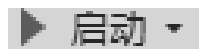 ”可运行该工程,若出现错误可单击顶部菜单栏的“
”可运行该工程,若出现错误可单击顶部菜单栏的“
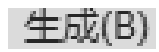 ”→“
”→“
 ”,重新生成该工程的可执行文件,即可重新运行。
”,重新生成该工程的可执行文件,即可重新运行。
以下过程与 3.1 节一致,可在收到数据时将“上传时间(秒)”改为“60”,回发到终端(UE),这样终端(UE)将每隔60 s上传一次数据。